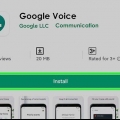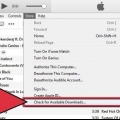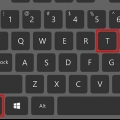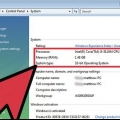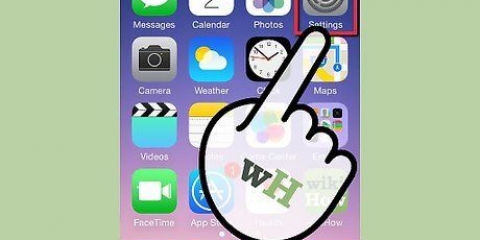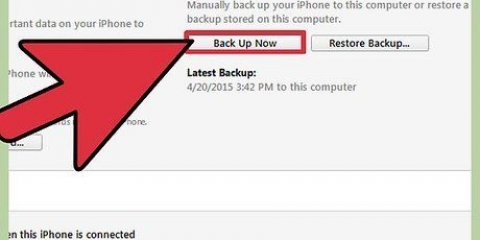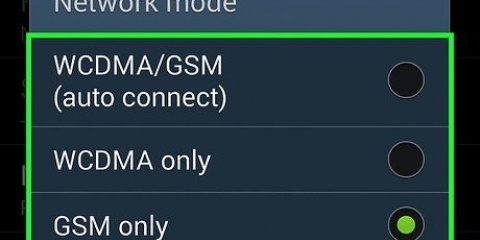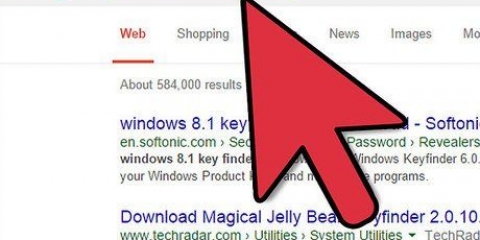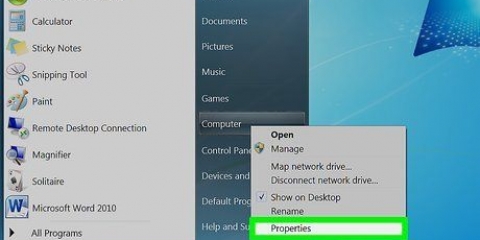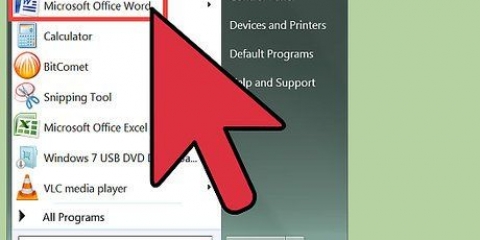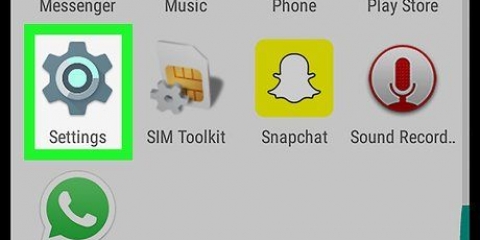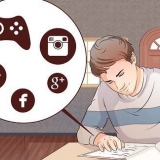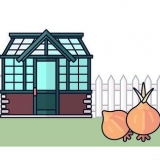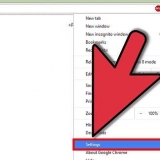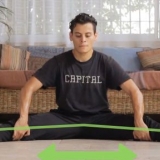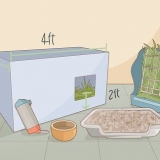Maak die Musiek-toepassing oop. Begin om `n liedjie te speel. Rollees af en druk die AirPlay driehoekige ikoon. Druk die item wat jy wil gebruik om musiek te speel.






Maak iTunes oop. Begin die liedjie speel wat jy wil gebruik. Klik op die AirPlay-ikoon regs van die volumebeheer. Klik op die item wat jy wil gebruik (bv. `n stel luidsprekers) om die musiek te speel.






Aktiveer airplay
Inhoud
Hierdie artikel sal jou leer hoe om AirPlay op jou iPhone, Mac of Apple TV te aktiveer. AirPlay is `n spieëldiens waarmee jy die skerm van jou Apple-toestel na `n Apple TV kan gooi; dit laat ook oudio-terugspeel deur AirPlay-versoenbare luidsprekers soos die HomePod toe.
Trappe
Metode 1 van 3: Op iPhone

1. Skakel Bluetooth aan. As Bluetooth op jou iPhone afgeskakel is, doen die volgende:
- Maak `Instellings` oop.
- Druk `Bluetooth`.
- Druk die wit skakelaar `Off` .

2. Koppel aan `n draadlose netwerk Indien nodig. Jou iPhone moet aan dieselfde draadlose netwerk gekoppel wees as jou AirPlay-item (bv. Apple TV) gekoppel is.
Slaan hierdie stap oor as jy AirPlay 2 deur `n stel luidsprekers probeer gebruik.

3. Maak seker dat die AirPlay-item wat jy wil gebruik aangeskakel is. As die AirPlay-item nie geaktiveer is nie, aktiveer dit asseblief voordat u voortgaan.

4. Maak beheersentrum oop. Swiep op vanaf die onderkant van jou iPhone-skerm om dit te doen.
Op `n iPhone X sal jy eerder van die boonste regterhoek van die skerm af moet swiep.

5. DrukSkermspieëling. Dit is in die middel van die beheersentrum. `n Opwipkieslys sal verskyn.

6. Kies `n item om uit te saai. Tik in die opwipkieslys op die item waarmee jy AirPlay wil gebruik.

7. Gebruik AirPlay vanaf die Musiek-toepassing. As jy luidsprekers met AirPlay 2 het, kan jy die musiek vanaf jou iPhone met AirPlay soos volg speel:
Metode 2 van 3: Op Mac

1. Skakel Bluetooth aan. As Bluetooth op jou Mac afgeskakel is, skakel dit aan voordat jy voortgaan.

2. Koppel aan `n draadlose netwerk Indien nodig. Jou Mac moet aan dieselfde draadlose netwerk gekoppel wees as die item waaraan jy via AirPlay wil koppel.

3. Maak seker dat die AirPlay-item wat jy wil gebruik aangeskakel is. Indien nie, aktiveer dit asseblief voordat u voortgaan.

4. Klik op die AirPlay-ikoon. Dit is `n driehoek in `n blokkie aan die regterkant van jou Mac se skermkieslysbalk. `n Aftrekkieslys sal verskyn.

5. klik opAktiveer AirPlay. Dit is in die aftreklys. Dit sal AirPlay op jou Mac aktiveer.
As jy "Skakel AirPlay af" in die aftreklys sien, dan is AirPlay reeds op jou Mac afgeskakel.

6. Kies `n item om uit te saai. Klik in die aftreklys op die item wat jy op jou Mac se skerm wil weerspieël.

7. Gebruik AirPlay vanaf iTunes. As jy AirPlay wil gebruik om na musiek te luister in plaas daarvan om na jou Mac se skerm uit te saai, doen die volgende:
Metode 3 van 3: Op `n Apple TV

1. Maak die instellings oop
vanaf jou Apple TV. Op die tuisskerm van jou Apple TV, kies die ikoon Instellings-toepassing. Hierdie ikoon lyk soos `n grys boks met ratte daarop.
2. KiesAirPlay. Dit is op die Instellings-bladsy.

3. KiesAirPlay. Dit is boaan die AirPlay-kieslys.

4. KiesAan. Dit sal AirPlay aktiveer.
As hierdie opsie reeds gekies is, is AirPlay vir jou Apple TV geaktiveer.

5. Keer terug na die AirPlay-kieslys. Om dit te doen, druk die `Menu`-knoppie op jou afstandbeheer.

6. KiesVerleen toegang. Dit is naby die bokant van die skerm.

7. KiesAlmal. Dit is in die middel van die spyskaart. Dit verseker dat jou draadlose netwerk via AirPlay aan jou Apple TV sal kan koppel.
Wenke
Om twee Apple-items via AirPlay te koppel, moet albei Apple-items aan dieselfde draadlose netwerk gekoppel wees.
Waarskuwings
- Nie alle luidsprekers ondersteun AirPlay nie. Gaan jou luidsprekerspesifikasies na om te sien hoe om jou Apple-item daaraan te koppel via AirPlay.
Artikels oor die onderwerp "Aktiveer airplay"
Оцените, пожалуйста статью
Gewilde